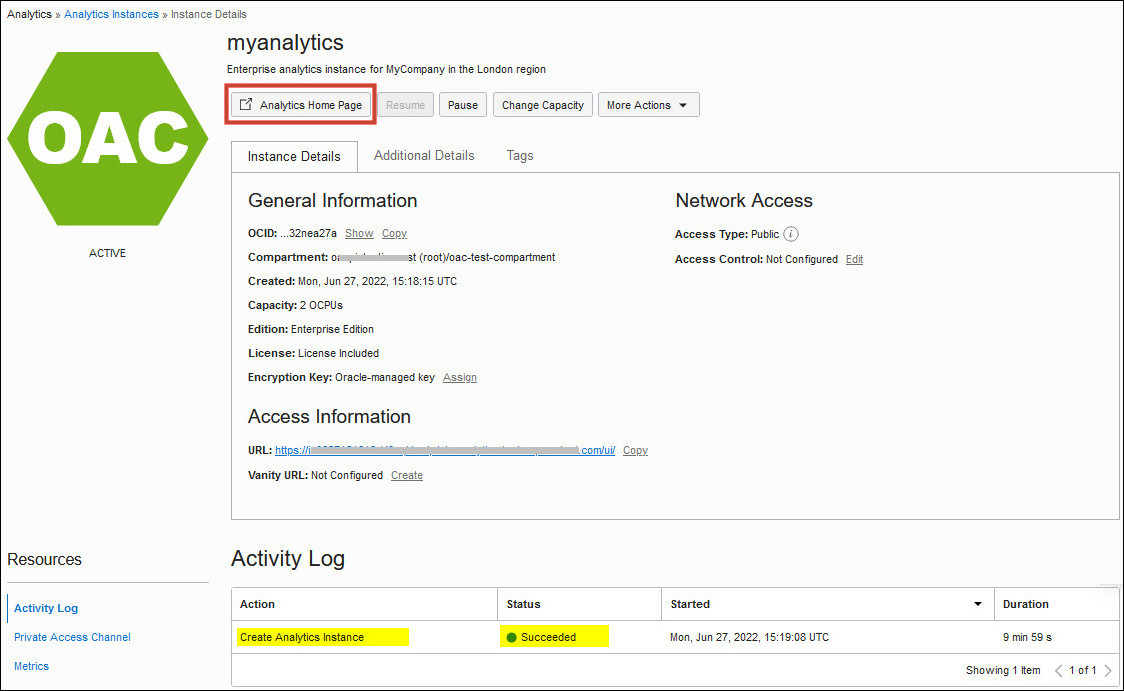Oracle envoie un courriel à l'adresse électronique désignée lorsque votre service Oracle Analytics Cloud est prêt. Accédez à votre service dans la console Oracle Cloud Infrastructure, cliquez sur le bouton Page d'accueil Analytics, puis connectez-vous pour vérifier qu'Oracle Analytics Cloud est en fonctionnement.
- Dans la console, cliquez sur
 dans l'angle supérieur gauche.
dans l'angle supérieur gauche.
- Cliquez sur Analytics et IA. Sous Analytics, cliquez sur Analytics Cloud.
- Sélectionnez le compartiment dans lequel vous avez créé l'instance.
- Cliquez sur le nom de la nouvelle instance.
- Prenez le temps de vous familiariser avec les informations et les actions disponibles pour votre instance.
- Boutons Action : actions au niveau de l'instance permettant d'accéder au service, de le mettre en pause, de le reprendre et de le redimensionner. Cliquez sur Actions supplémentaires pour modifier le type de licence, modifier la description, déplacer l'instance vers un autre compartiment ou supprimer le service.
- Onglet Détails de l'instance : OCID, compartiment, capacité en cours, édition déployée, licence utilisée, cryptage, accès public ou privé, règles de contrôle d'accès pour les adresses publiques, configuration de VCN et de sous-réseau pour les adresses privées, URL de service et configuration d'URL personnalisée (le cas échéant).
- Onglet Détails supplémentaires : configuration réseau telle que le nom d'hôte de service, l'adresse IP et l'adresse IP de passerelle. Configuration du fournisseur d'identités : domaine Identity and Access Management (IAM) ou instance Oracle Identity Cloud Service (bande).
- Onglet Ressources : accès aux journaux de statut et d'activité, à la configuration de canal d'accès privé et aux mesures.
- Vérifiez et explorez le service.
- Cliquez sur Page d'accueil Analytics.
- Connectez-vous au service Oracle Analytics Cloud avec vos informations d'identification d'administrateur.